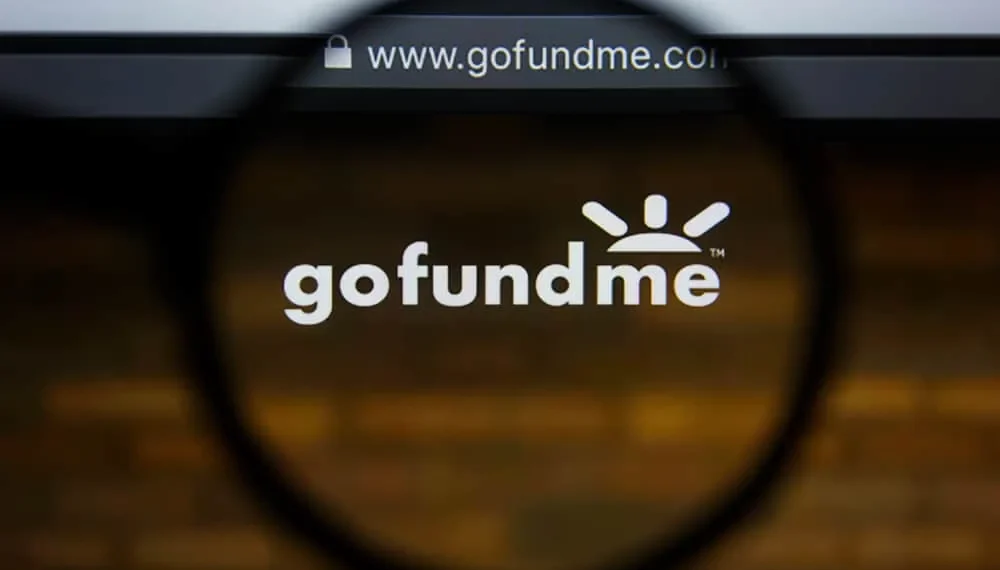Flere årsaker krever donasjoner fra publikum, og det er plattformer du kan få det til. GoFundMe er en av de største innsamlingsplattformene som brukes av amerikanere, hvor de kan dele sine koblinger for donasjoner på flere plattformer. Du kan også dele lenken på Instagram, og det er relativt enkelt å gjøre det.
Raskt svar
Du kan dele GoFundMe -lenken din på Instagram på Bio, Instagram -historien, som en bildetekst eller som et innlegg. Du må ganske enkelt kopiere lenken fra GoFundMe -siden din og lime den til plattformene levert av Instagram. På bildetekstene, historiene og BIOS -ene kan brukere klikke på lenken som tar dem direkte til donasjonssiden.
I denne artikkelen får vi se hvordan GoFundMe er effektiv for donasjoner og hvordan du kan dele lenken din på Instagram.
Hva er en GoFundMe?
GoFundMe er en for-profit innsamlingsplattform opprettet i 2010 og opererer i 19 land. Plattformen har fått popularitet gjennom årene og har blitt en av de mest valgte plattformene for donasjoner. GoFundMe tar 2,9% + $ 0,30 på donasjoner for å holde seg i drift, og så langt har plattformen samlet inn over 9 milliarder dollar.
For å få en lenke for å invitere folk til å donere til din sak, blir du pålagt å registrere deg på plattformen og legge inn de nødvendige detaljene før lenken din er dannet. For det første må du sette et innsamlingsmål, gi en bakhistorie om hvorfor du trenger donasjonene, og legge til et bilde eller en video for å støtte din sak.
Etter denne handlingen vil plattformen lage en lenke du kan dele via e -post, tekst og sosiale medier. Du kan ta donasjoner, takke giverne og ta ut midler derfra.
Hvordan deler du GoFundMe Link på Instagram?
Instagram har hundrevis av millioner av aktive brukere daglig og er en av de beste plattformene for å søke støtte for en innsamlingsaksjon. Det er også mer enn to måter å dele lenken din på, noe som gjør den til en god plattform. Måtene å dele lenken din inkluderer å dele den på Instagram -historien din, dele den som et innlegg og dele den i biografen din .
Hvordan dele GoFundMe Link på Instagram -historien din
Instagram -historier er utmerkede for å dele en GoFundMe -lenke, da du kan fortsette å legge ut hver 24. time til du når målet ditt. Seerne kan også direkte klikke på lenken din for å ta dem til donasjonssiden din og bidra til din sak. Videre kan du legge til et bilde, video eller sang med lenken for bedre effekter.
Dette er trinnene for å dele GoFundMe på Instagram -historien din:
- Start Instagram -appen din.
- Trykk på » Din historie » -ikonet.
- Velg et bilde eller en video som vil tjene som bakgrunn for lenken din.
- Velg koblingsklistremerke fra klistremerkene som er tilgjengelige i klistremerke -fanen.
- Legg til GoFunme -lenken din.
Når du har gjort det, velger du hvor du vil at lenken skal holde seg på bildet eller videoen din. Når du er ferdig, kan du klikke på Arrow -knappen for å legge ut og dele historien din.
24 timer
Husk at historien bare vil vare i 24 timer etter innlegg. Du kan lage en annen historie etter at en utløper til du når målet ditt.
Hvordan dele GoFundMe Link på Instagram -innlegget ditt
Instagram -innlegg er ypperlige for å dele GoFundMe -lenker, da du kan lage grafikk, videoer og bilder for å hjelpe din sak. Du kan lage hjul for å forklare hvorfor du har en innsamling og hvor langt en spesifikk donasjon vil gå i å hjelpe din sak. Siden du ikke kan legge ut en lenke direkte på det visuelle innholdet som historier, kan du imidlertid legge det til bildetekstene dine.
Her er trinnene for enhver enhet å ta for å lage et innlegg og legge til en bildetekst som inkluderer GoFundMe -lenken din.
- Start Instagram -applikasjonen din og logg på.
- Trykk på “ + ” -ikonet øverst på feeden din ved siden av meldingsikonet.
- Klikk på “ Post ” og velg (et sett med) bilder og videoer som vil støtte din sak.
- Legg til filtre hvis du ønsker det og klikk på neste eller en høyre pil .
- Skriv en bildetekst med GoFundMe -lenken din og trykk på deling eller et hake .
Med dette alternativet kan du også dele det på andre sosiale plattformer, inkludert Twitter og Facebook.
Hvordan dele GoFundMe -lenken på Instagram Bio
Dette alternativet lar deg holde GoFundMe -lenken permanent på profilsiden din, der du kan henvise folk til å klikke og gi en donasjon. Følg disse enkle trinnene:
- Start Instagram -appen din.
- Naviger til profilsiden din ved å klikke på profilikonet helt til høyre for den nederste navigasjonslinjen.
- Trykk på » Rediger profil .»
- Legg til lenken til biografen din og klikk på sjekkmerket øverst til høyre på siden.
Konklusjon
Du kan bruke disse alternativene til å dele en GoFudme -lenke på Instagram effektivt. Den morsomme delen, du kan bruke alle tre til å maksimere rekkevidden!